Lenovo ThinkCentre 7259, ThinkCentre 7267, ThinkCentre 7269, ThinkCentre 7279, ThinkCentre 7290 User guide [ro]
...

ThinkCentre Ghidul utilizatorului

Notă
Înainte de a folosi aceste informaţii şi produsul la care se referă, aveţi grijă să citiţi şi să aprofundaţi ThinkCentre - Ghid pentru măsuri de siguranţă şi garanţie şi “Observaţii”, la pagina 67.
Ediţia a treia (octombrie 2009)
© Copyright Lenovo 2009.

Cuprins
Informaţii importante privind măsurile de |
|
|
Crearea unei dischete Recovery Repair. . . . . |
. |
46 |
|
siguranţă . . . . . . . . . . . . . . v |
Folosirea unei dischete Recovery Repair . . . . |
. |
46 |
|||
|
|
|
Instalarea sau reinstalarea driver-elor de dispozitiv . . |
. |
47 |
|
Capitolul 1. Privire generală asupra |
|
|
Setarea unui dispozitiv de salvare (rescue) în secvenţa de |
|
|
|
|
|
pornire . . . . . . . . . . . . . . . . 47 |
||||
produsului . . . . . . . . . . . . . |
|
1 |
||||
|
Rezolvarea problemelor legate de recuperare . . . . |
. |
48 |
|||
Caracteristici. . . . . . . . . . . . . . . 1 |
|
|
|
|||
Specificaţii . . . . . . . . . . . . . . |
. |
4 |
Capitolul 4. Folosirea programului |
|
|
|
Privire generală asupra software-ului . . . . . . |
. |
5 |
Setup Utility . . . . . . . . . . . . |
|
49 |
|
Software-ul livrat cu sistemul dumneavoastră de operare |
|
|
|
|||
|
|
Lansarea programului Setup Utility. . . . . . . |
. |
49 |
||
Windows . . . . . . . . . . . . . . . |
5 |
|||||
Vizualizarea şi modificarea setărilor . . . . . . |
. |
49 |
||||
Locaţiile . . . . . . . . . . . . . . . . |
7 |
|||||
Folosirea parolelor. . . . . . . . . . . . |
. |
49 |
||||
Localizarea conectorilor din faţa calculatorului . . |
. |
7 |
||||
Considerente privind parola . . . . . . . . |
. |
50 |
||||
Localizarea conectorilor din spatele calculatorului. . . |
8 |
|||||
Parola de pornire (Power-On Password) . . . . |
. |
50 |
||||
Localizarea componentelor . . . . . . . . . |
|
10 |
||||
|
Parola de administrator (Administrator Password) . |
. |
50 |
|||
Localizarea părţilor componente pe placa sistem . . . |
11 |
|||||
Setarea, schimbarea şi ştergerea unei parole . . . |
. |
50 |
||||
|
|
|
||||
Capitolul 2. Instalarea opţiunilor şi |
|
|
Activarea sau dezactivarea unui dispozitiv . . . . |
. |
50 |
|
|
|
Selectarea unui dispozitiv de pornire . . . . . . |
. |
51 |
||
înlocuirea hardware-ului . . . . . . . |
13 |
|||||
Selectarea unui dispozitiv de pornire temporar . . |
. |
51 |
||||
Manevrarea dispozitivelor sensibile la electricitatea statică |
|
13 |
Selectarea sau modificarea secvenţei dispozitivelor de |
|
|
|
Instalarea opţiunilor şi înlocuirea hardware-ului . . . . |
|
13 |
pornire . . . . . . . . . . . . . . |
. |
52 |
|
Instalarea opţiunilor externe . . . . . . . . . |
|
14 |
Ieşirea din programul Setup Utility . . . . . . . |
. |
52 |
|
Deschiderea capacului calculatorului . . . . . . |
|
14 |
|
|
|
|
Accesul la componentele plăcii sistem şi la unităţi . . |
|
15 |
Capitolul 5. Actualizarea programelor |
|
|
|
Instalarea sau înlocuirea unui modul de memorie. . . |
16 |
de sistem . . . . . . . . . . . . . |
|
53 |
||
Instalarea sau înlocuirea unei plăci PCI . . . . . |
|
18 |
|
|||
|
Folosirea programelor de sistem. . . . . . . . |
. |
53 |
|||
Instalarea unităţilor interne . . . . . . . . . |
|
20 |
||||
|
Actualizarea (flash) BIOS-ului de pe un disc . . . . |
. |
53 |
|||
Înlocuirea unităţii HDD . . . . . . . . . . |
|
23 |
||||
|
Actualizarea (flash) BIOS-ului din sistemul de operare . . 54 |
|||||
Înlocuirea unităţii optice . . . . . . . . . . |
|
26 |
||||
|
Recuperarea în urma unui eşec de actualizare POST/BIOS |
|
54 |
|||
Înlocuirea bateriei . . . . . . . . . . . . |
|
27 |
|
|||
|
|
|
|
|||
Înlocuirea ansamblului sursă de alimentare . . . . |
|
29 |
Capitolul 6. Depanarea şi |
|
|
|
Înlocuirea ansamblului radiatorului şi ventilatorului . . |
|
31 |
|
|
||
Înlocuirea microprocesorului . . . . . . . . |
|
33 |
diagnosticarea . . . . . . . . . . . |
|
57 |
|
Înlocuirea tastaturii . . . . . . . . . . . |
|
36 |
Depanarea de bază. . . . . . . . . . . . |
. |
57 |
|
Înlocuirea mouse-ului . . . . . . . . . . . |
|
36 |
Programele de diagnosticare . . . . . . . . . |
. |
58 |
|
Finalizarea înlocuirii părţilor componente . . . . . |
|
37 |
Lenovo ThinkVantage Toolbox . . . . . . . |
. |
59 |
|
Instalarea caracteristicilor de securitate . . . . . . |
|
39 |
Lenovo System Toolbox . . . . . . . . . |
. |
59 |
|
Blocarea cu cablu integrat . . . . . . . . . |
|
39 |
PC-Doctor for Rescue and Recovery . . . . . |
. |
59 |
|
Protecţia prin parolă . . . . . . . . . . . |
|
39 |
PC-Doctor for DOS . . . . . . . . . . |
. |
60 |
|
Ştergerea parolelor pierdute sau uitate (curăţarea |
|
|
Curăţarea mouse-ului . . . . . . . . . . . |
. |
61 |
|
memoriei CMOS) . . . . . . . . . . . . |
|
40 |
Mouse-ul optic . . . . . . . . . . . . |
. |
61 |
|
Capitolul 3. Informaţii privind |
|
|
Mouse-ul non-optic . . . . . . . . . . |
. |
61 |
|
|
|
Capitolul 7. Obţinerea informaţiilor, |
|
|
||
recuperarea . . . . . . . . . . . . |
41 |
|
|
|||
Crearea şi folosirea mediilor de recuperare . . . . . |
|
41 |
ajutorului şi service-ului . . . . . . . |
|
63 |
|
Crearea mediilor de recuperare . . . . . . . . |
|
41 |
Resurse pentru informaţii. . . . . . . . . . |
. |
63 |
|
Folosirea mediilor de recuperare . . . . . . . |
|
42 |
Folderul Online Books . . . . . . . . . |
. |
63 |
|
Realizarea operaţiilor de salvare de rezervă şi recuperare |
|
42 |
Lenovo ThinkVantage Tools . . . . . . . . |
. |
63 |
|
Realizarea unei operaţii de salvare de rezervă . . . . |
|
43 |
ThinkVantage Productivity Center . . . . . . |
. |
63 |
|
Realizarea unei operaţii de recuperare . . . . . . |
|
43 |
Lenovo Welcome . . . . . . . . . . . |
. |
64 |
|
Folosirea spaţiului de lucru Rescue and Recovery . . . |
|
44 |
Access Help . . . . . . . . . . . . |
. |
64 |
|
Crearea şi folosirea mediilor de salvare (rescue) . . . . |
|
45 |
Măsurile de siguranţă şi garanţia . . . . . . |
. |
64 |
|
Crearea mediilor de salvare . . . . . . . . . |
|
45 |
Situl Web Lenovo (http://www.lenovo.com) . . . |
. |
64 |
|
Folosirea mediilor de salvare . . . . . . . . |
|
45 |
Despre ajutor şi service . . . . . . . . . . |
. |
65 |
|
Crearea şi folosirea unei dischete Recovery Repair . . . |
|
46 |
Folosirea documentaţiei şi a programelor de diagnoză |
|
65 |
|
© Copyright Lenovo 2009 |
|
|
|
|
iii |
|
Solicitarea de service . . . . . . |
. . |
. . |
. |
65 |
Folosirea altor servicii . . . . . |
. . |
. . |
. |
66 |
Cumpărarea de servicii suplimentare . |
. . |
. . |
. |
66 |
Observaţie privind ieşirea pentru televizor. . . . . . 68 Marca CE privind conformitatea europeană . . . . . 68 Mărci comerciale . . . . . . . . . . . . . 68
Anexa. Observaţii . . . . . . . . . . 67 |
Index . . . . . . . . . . . . . . . 69 |
iv Ghidul utilizatorului

Informaţii importante privind măsurile de siguranţă
PRUDENŢĂ:
Înainte de a folosi acest manual, aveţi grijă să citiţi şi să înţelegeţi informaţiile referitoare la măsurile de siguranţă pentru acest produs. Pentru cele mai recente informaţii privind măsurile de siguranţă, vedeţi ThinkCentre - Ghid pentru măsuri de siguranţă şi garanţie, pe care l-aţi primit împreună cu acest produs. Citirea şi înţelegerea acestor informaţii referitoare la măsurile de siguranţă ajută la reducerea riscului de rănire a utilizatorului şi de deteriorare a produsului.
Dacă nu mai aveţi publicaţia ThinkCentre - Ghid pentru măsuri de siguranţă şi garanţie, puteţi obţine o versiune PDF (Portable Document Format) de pe situl Web Lenovo®, de la: http://www.lenovo.com/support
© Copyright Lenovo 2009 |
v |
vi Ghidul utilizatorului

Capitolul 1. Privire generală asupra produsului
Aces capitol prezintă caracteristicile calculatorului, specificaţiile, programele preinstalate şi locaţiile părţilor componente şi ale conectorilor.
Caracteristici
Această secţiune oferă o privire generală asupra caracteristicilor calculatorului.
Informaţii privind sistemul
Informaţiile următoare acoperă mai multe modele. Pentru informaţiile specifice modelului dumneavoastră, folosiţi programul Setup Utility. Vedeţi Capitolul 4, “Folosirea programului Setup Utility”, la pagina 49.
Microprocesor
vProcesor Intel® Celeron®
vProcesor Intel Celeron dual-core
vProcesor Intel Pentium® dual-core
vProcesor Intel Core™ 2 Duo
vProcesor Intel Core 2 Quad
vCache intern (dimensiunea variază în funcţie de tipul modelului)
Memorie
vSuport pentru până la două module DIMM DDR2 (dual inline memory module double data rate 2)
Unităţi interne
vCititor de card (unele modele)
vUnitate optică
vUnităţi de disc interne SATA (Serial Advanced Technology Attachment)
Subsistem video
vInterfaţă grafică integrată pentru conector VGA (Video Graphics Array)
vSlot de placă grafică PCI (Peripheral Component Interconnect) Express x16 pe placa sistem, pentru o placă grafică discretă
Subsistem audio
vCaracteristică HD (high-definition) audio integrată
vConector audio de intrare, conector audio de ieşire şi conector de microfon pe panoul din spate
vConector de microfon şi conector de cască pe panoul din faţă
vDifuzor intern (unele modele)
Conectivitate
vControler Ethernet integrat 10/100/1000 Mbps
vModem date/fax PCI V.90 (unele modele)
© Copyright Lenovo 2009 |
1 |
Caracteristici de gestionare a sistemului
vPosibilitatea de a stoca rezultatele testului de hardware POST (power-on self-test)
vPornire automată
vPreboot Execution Environment (PXE)
vAdministrare de la distanţă
vBIOS cu funcţii System Management (SM) şi software SM
vWake on LAN
vWake on Ring (în programul Setup Utility, această caracteristică este numită Serial Port Ring Detect pentru un modem extern)
Caracteristici de intrare/ieşire (I/E)
vPort serial cu 9 pini (unul standard şi unul opţional)
vconector Ethernet
vUn port paralel standard cu 25 de pini
vŞase conectori USB (doi pe panoul din faţă şi patru pe panoul din spate)
vConector tastatură standard
vConector mouse standard
vTrei conectori audio (conector audio de intrare, conector audio de ieşire şi conector de microfon) pe panoul din spate
vDoi conectori audio (conector de microfon şi conector de cască) pe panoul din faţă
vconector monitor VGA
Expansiune
vUn cititor de card (unele modele)
vUn locaş de unitate HDD
vUn locaş de unitate optică
vUn slot pentru placă PCI
vUn slot pentru placă grafică PCI Express x16
Alimentare
vSursă de alimentare de 280 W cu sesizare automată
vSuport Advanced Configuration and Power Interface (ACPI)
Caracteristicile de securitate
vComputrace
vComutator pentru prezenţa capacului, numit şi comutator de intruziune (unele modele)
vParolă pentru unitatea HDD
vTastatură cu cititor de amprentă digitală (unele modele)
vParolă de pornire şi parolă de administrator pentru accesul la BIOS
vControl I/E pentru port serial şi port paralel
vControlul secvenţei de pornire
vPornire fără unitate de dischetă, tastatură sau mouse
vSuport pentru folosirea blocajului cu cablu integrat (blocaj Kensington)
vSuport pentru a activa sau a dezactiva un dispozitiv
vComutator USB on/off
2Ghidul utilizatorului

Software preinstalat
Este posibil să primiţi calculatorul cu software preinstalat. Într-un astfel de caz, el conţine un sistem de operare, driver-e de dispozitiv pentru suportul caracteristicilor încorporate şi alte programe de suport. Pentru informaţii suplimentare, vedeţi “Privire generală asupra software-ului” la pagina 5.
Sistem de operare preinstalat
vMicrosoft® Windows® 7
vMicrosoft Windows Vista®
vMicrosoft Windows XP Professional
(preinstalat prin drepturi de downgrade în Windows 7 Professional, Windows 7 Ultimate, Windows Vista Business sau Windows Vista Ultimate)
Sisteme de operare certificate sau testate pentru compatibilitate1 (variază în funcţie de tipul de model)
Linux®
1.Sistemele de operare prezentate aici sunt certificate sau testate pentru compatibilitate în momentul tipăririi acestei publicaţii. Este posibil ca după apariţia acestei publicaţii Lenovo să anunţe şi alte sisteme de operare compatibile cu calculatorul dumneavoastră. Această listă poate suferi modificări, prin corecţii sau adăugări. Pentru a determina dacă un sistem de operare a fost certificat sau testat pentru compatibilitate, vizitaţi situl Web al furnizorului sistemului de operare respectiv.
Capitolul 1. Privire generală asupra produsului |
3 |

Specificaţii
Această secţiune conţine specificaţiile fizice ale calculatorului dumneavoastră.
Dimensiuni
Lăţime: 317 mm (12,48 inch) Înăţime: 99 mm (3,9 inch) Adâncime: 355 mm (13,98 inch)
Greutate
Configuraţia maximă la livrare: 7,5 kg (16,53 lbs)
Mediu
Temperatură aer:
Operaţional: 10° la 35°C (50° la 95°F)
Neoperaţional: -40° la 60°C (-40° la 140°F) (cu ambalaj)
Neoperaţional: -10° la 60°C (14° la 140°F) (fără ambalaj)
Umiditate:
Operaţional: 10% la 80% (10% pe oră, fără condensare)
Neoperaţional: 10% la 90% (10% pe oră, fără condensare)
Altitudine maximă:
Operaţional: -50 la 10.000 ft (-15,2 la 3.048 m)
Neoperaţional: -50 la 35.000 ft (-15,2 la 10.668 m)
Intrare electrică
Tensiune intrare:
Interval valori minime:
Minim: 100 V c.a.
Maxim: 127 V c.a.
Interval frecvenţă de intrare: 50-60 Hz
Setare comutator de selecţie tensiune: 115 V c.a.
Interval valori maxime:
Minim: 200 V c.a.
Maxim: 240 V c.a.
Interval frecvenţă de intrare: 50-60 Hz
Setare comutator de selecţie tensiune: 230 V c.a.
4Ghidul utilizatorului

Privire generală asupra software-ului
Calculatorul este livrat având preinstalate sistemul de operare şi câteva aplicaţii.
Software-ul livrat cu sistemul dumneavoastră de operare Windows
În această secţiune sunt prezentate aplicaţiile Windows livrate pe calculator.
Software-ul livrat de Lenovo
Lenovo vă furnizează următoarele programe, pentru a vă ajuta să îmbunătăţiţi productivitatea şi să reduceţi costul pe care îl implică întreţinerea calculatorului. Software-ul pe care îl primiţi împreună cu calculatorul depinde de tipul de model şi de sistemul de operare preinstalat.
Lenovo ThinkVantage Tools: Programul Lenovo ThinkVantage® Tools vă indică o mulţime de surse de informaţii şi asigură un aces uşor la diverse unelte, pentru a vă face munca mai simplă şi mai sigură. Pentru informaţii suplimentare, vedeţi “Lenovo ThinkVantage Tools” la pagina 63.
Notă: Programul Lenovo ThinkVantage Tools este disponibil numai pe calculatoarele care au preinstalat Windows 7 de la Lenovo.
ThinkVantage Productivity Center: Programul ThinkVantage Productivity Center vă îndrumă spre o mulţime de informaţii şi unelte, care vă pot ajuta să setaţi, să înţelegeţi, să întreţineţi şi să îmbunătăţiţi calculatorul.
Notă: Programul ThinkVantage Productivity Center este disponibil numai pe calculatoarele care au preinstalat Windows Vista sau Windows XP de la Lenovo.
Lenovo Welcome: Programul Lenovo Welcome vă prezintă unele caracteristici noi încorporate de Lenovo şi vă ghidează prin câteva taskuri importante de setare, pentru a vă ajuta să vă exploataţi la maxim calculatorul.
Notă: Programul Lenovo Welcome este disponibil numai pe calculatoarele care au preinstalat Windows 7 sau Windows Vista de la Lenovo.
Product Recovery: Programul Product Recovery vă permite să refaceţi conţinutul unităţii HDD instalat în fabrică.
ThinkVantage Rescue and Recovery: Programul ThinkVantage Rescue and Recovery® (RnR) este o soluţie de recuperare şi restaurare disponibilă prin apăsarea unui singur buton. Conţine un set de unelte pentru auto-recuperare, care ajută utilizatorii să diagnosticheze problemele calculatorului, să obţină ajutor şi să realizeze rapid recuperarea în cazul în care pică sistemul, chiar dacă sistemul de operare primar nu mai poate fi pornit.
ThinkVantage Client Security Solution: Programul ThinkVantage Client Security Solution (CSS) este disponibil pe calculatoarele Lenovo selecte. Vă ajută să vă protejaţi datele, inclusiv informaţiile de securitate vitale, cum ar fi parolele, cheile de criptare şi acreditările electronice, şi vă apără de accesul neautorizat la date.
Notă: Programul ThinkVantage Client Security Solution este disponibil numai pe calculatoarele care au preinstalat Windows Vista sau Windows XP de la Lenovo.
Password Manager: Programul Password Manager vă ajută să capturaţi şi să completaţi automat informaţiile de autentificare pentru aplicaţiile Windows şi siturile Web.
Capitolul 1. Privire generală asupra produsului |
5 |
Notă: Programul Password Manager este disponibil numai pe calculatoarele care au preinstalat Windows 7 de la Lenovo.
ThinkVantage System Update: Programul ThinkVantage System Update (TVSU) vă ajută să menţineţi la zi software-ul de pe calculatorul dumneavoastră prin descărcarea şi instalarea pachetelor de software (aplicaţii TVT, driver-e de dispozitiv, flash-uri BIOS şi alte aplicaţii terţă parte). Printre produsele software pe care ar trebui să le ţineţi la zi se numără programele furnizate de Lenovo, cum ar fi ThinkVantage Rescue and Recovery şi ThinkVantage Productivity Center.
ThinkVantage Power Manager: Programul ThinkVantage Power Manager vă oferă o modalitate comodă şi flexibilă care acoperă toate aspectele privind gestionarea alimentării calculatorului ThinkCentre®. Folosind programul ThinkVantage Power Manager, puteţi să vă ajustaţi setările de alimentare pentru a obţine cel mai bun raport între performanţa sistemului şi economisirea energiei.
Software-ul pentru amprentă digitală: Cititorul integrat de amprentă digitală cu care sunt echipate unele tastaturi vă permite să vă înregistraţi amprenta digitală şi să o asociaţi cu parola de pornire, parola de unitate HDD şi parola Windows. Ca urmare, în locul parolelor poate fi folosită autentificarea cu amprenta digitală, accesul fiind mai simplu şi mai sigur. Tastatura cu cititor de amprentă digitală este disponibilă pe calculatoarele selecte sau poate fi cumpărată, pentru calculatoarele care suportă această opţiune.
Lenovo ThinkVantage Toolbox
Programul Lenovo ThinkVantage Toolbox vă ajută să vă întreţineţi calculatorul, să-i îmbunătăţiţi securitatea, să diagnosticaţi eventualele probleme, să vă familiarizaţi cu tehnologiile inovatoare furnizate de Lenovo şi să aflaţi mai multe despre calculatorul dumneavoastră. Vedeţi “Lenovo ThinkVantage Toolbox” la pagina 59 pentru informaţii detaliate.
Notă: Programul Lenovo ThinkVantage Toolbox este disponibil numai pe calculatoarele care au preinstalat Windows 7 de la Lenovo.
Lenovo System Toolbox
Programul de diagnosticare Lenovo System Toolbox este preinstalat pe unitatea HDD. Acest program de diagnosticare foloseşte sistemul de operare Windows pentru a determina problemele legate de hardware şi a raporta setările controlate de sistemul de operare ce pot cauza erori ale hardware-ului. Vedeţi “Lenovo System Toolbox” la pagina 59 pentru informaţii suplimentare.
Notă: Programul Lenovo System Toolbox este disponibil numai pe calculatoarele care au preinstalat Windows Vista sau Windows XP de la Lenovo.
PC-Doctor for Rescue and Recovery
Programul de diagnosticare PC-Doctor for Rescue and Recovery este preinstalat pe unitatea HDD. El face parte din spaţiul de lucru Rescue and Recovery pe fiecare calculator Lenovo, pentru a diagnostica problemele legate de hardware şi a raporta setările controlate de sistemul de operare ce pot cauza erori ale hardware-ului. Folosiţi PC-Doctor for Rescue and Recovery atunci când nu puteţi să porniţi sistemul de operare Windows. Vedeţi “PC-Doctor for Rescue and Recovery” la pagina 59 pentru informaţii suplimentare.
Adobe Reader
Adobe Reader este o unealtă ce permite vizualizarea, tipărirea şi căutarea documentelor PDF.
Vedeţi “Folderul Online Books” la pagina 63 pentru informaţii suplimentare privind accesarea cărţilor online şi a sitului Web Lenovo.
6Ghidul utilizatorului

Software-ul antivirus
Împreună cu calculatorul primiţi un software antivirus, pe care îl puteţi folosi la detectarea şi eliminarea viruşilor. Lenovo vă oferă pe disc versiunea completă a software-ului antivirus, cu un abonament gratuit pentru 30 de zile. După 30 de zile, trebuie să vă reînnoiţi licenţa pentru a primi în continuare actualizările programului antivirus.
Pentru informaţii suplimentare despre actualizarea software-ului antivirus, consultaţi Access Help. Vedeţi “Access Help” la pagina 64 pentru instrucţiuni privind deschiderea sistemului de ajutor.
Locaţiile
Localizarea conectorilor din faţa calculatorului
Figura 1 arată unde se află conectorii din faţa calculatorului.
Notă: Nu toate modelele de calculator au conectorii următori.
Figura 1. Locaţiile conectorilor din faţă |
|
|
|
|
|
|
|
|
|
|
|
|
|
|
|
|
|
|
|
|
|
|
|
|
|
|
|
|
|
|
|
|
|
|
|
|
|
|
|
|
|
|
|
|
|
|
|
|
|
|
|
|
|
|
|
|
|
|
|
|
|
|
1 Conector USB |
3 Conector cască |
|
|
|
||||
2 Conector microfon |
4 Conector USB |
|
|
|
||||
Capitolul 1. Privire generală asupra produsului |
7 |

Localizarea conectorilor din spatele calculatorului
Figura 2 arată unde se află conectorii din spatele calculatorului. Unii conectori din spatele calculatorului sunt marcaţi cu coduri de culori pentru a vă ajuta să stabiliţi unde se ataşează cablurile calculatorului.
Figura 2. Locaţiile conectorilor din spate
1 Port serial (unele modele) 2 Conector cordon de alimentare 3 Conector mouse standard
4 Conector tastatură standard 5 Port serial
6 Port paralel
7 Conector monitor VGA
8 Conectori USB (4) 9 Conector Ethernet 10 Conector microfon
11 Conector audio de ieşire 12 Conector audio de intrare
13 Slot placă grafică PCI Express x16 14 Slot placă PCI
8Ghidul utilizatorului
Conector |
Descriere |
Conector audio de intrare |
Este folosit pentru a primi semnale audio de la un dispozitiv audio |
|
extern, cum ar fi un sistem stereo. Când ataşaţi un dispozitiv audio |
|
extern, conectaţi un cablu între conectorul audio de ieşire de pe |
|
dispozitiv şi conectorul audio de intrare de pe calculator. |
Conector audio de ieşire |
Este folosit pentru a trimite semnale audio de la calculator la dispozitive |
|
externe, cum ar fi difuzoarele stereo cu alimentare (difuzoare cu |
|
amplificatoare încorporate), căştile, tastaturile multimedia sau |
|
conectorul audio de intrare de pe un sistem stereo sau alt dispozitiv |
|
extern de înregistrare. |
Conector Ethernet |
Este folosit pentru a ataşa un cablu Ethernet pentru LAN (local area |
|
network). |
|
Notă: Pentru a opera calculatorul în limitele FCC pentru Clasa B, |
|
folosiţi un cablu Ethernet din Categoria 5. |
Conector microfon |
Îl folosiţi pentru a ataşa un microfon la calculator atunci când doriţi să |
|
înregistraţi sunete sau dacă folosiţi un software de recunoaştere a |
|
vorbirii. |
Port paralel |
Este folosit pentru a ataşa o imprimantă paralelă, un scaner paralel sau |
|
alte dispozitive care utilizează un port paralel cu 25 de pini. |
Port serial |
Este folosit pentru a ataşa un modem extern, o imprimantă serială sau |
|
alte dispozitive ce utilizează un port serial pe 9 pini. |
Conector tastatură standard |
Este folosit pentru a ataşa o tastatură care utilizează un conector de |
|
tastatură standard. |
Conector mouse standard |
Este folosit pentru a ataşa un mouse, un trackball sau alte dispozitive de |
|
indicare ce utilizează un conector de mouse standard. |
conector USB |
Este folosit pentru a ataşa un dispozitiv care necesită o conexiune USB |
|
(Universal Serial Bus), cum ar fi o tastatură USB, un mouse USB, un |
|
scaner USB sau o imprimantă USB. Dacă aveţi mai mult de şase |
|
dispozitive USB, puteţi să cumpăraţi un hub USB, pe care să-l folosiţi |
|
pentru a conecta dispozitive USB adiţionale. |
conector monitor VGA |
Este folosit pentru a ataşa un monitor VGA sau alte dispozitive care |
|
folosesc un conector de monitor VGA. |
Capitolul 1. Privire generală asupra produsului |
9 |

Localizarea componentelor
Figura 3 arată locaţiile diverselor componente ale calculatorului dumneavoastră. Pentru a deschide capacul calculatorului, vedeţi “Deschiderea capacului calculatorului” la pagina 14.
|
|
|
|
|
|
|
|
|
|
|
|
|
|
|
|
|
|
|
|
|
|
|
|
|
|
|
|
|
|
|
|
|
|
|
|
|
|
|
|
|
|
|
|
|
|
|
|
|
|
|
|
|
|
|
|
|
|
|
|
|
|
|
|
|
|
|
|
|
|
|
|
|
|
|
|
|
|
|
|
|
|
|
|
|
|
|
|
|
|
|
|
|
|
|
|
|
|
|
|
|
|
|
|
|
|
|
|
|
|
|
|
|
|
|
|
|
|
|
|
|
|
|
|
|
|
|
|
|
|
|
|
|
|
|
|
|
|
|
|
|
|
|
|
|
|
|
|
|
|
|
|
|
|
Figura 3. Locaţiile componentelor |
|
|
|
|
|
|
|
|
|||||
|
|
|
|
|
|
|
|
||||||
1 Unitate HDD |
4 Unitate optică |
||||||||||||
2 Ansamblu microprocesor, radiator şi ventilator |
5 Sloturi memorie (2) |
||||||||||||
3 Difuzor intern (unele modele) |
6 Ansamblu sursă de alimentare |
||||||||||||
10 Ghidul utilizatorului

Localizarea părţilor componente pe placa sistem
Figura 4 indică locaţiile părţilor componente pe placa sistem.
Figura 4. Locaţiile părţilor componente pe placa sistem
1 Slot placă PCI |
11 Sloturi memorie (2) |
2 Slot placă grafică PCI Express x16 |
12 Conectori USB faţă (2) |
3 Conector difuzor intern |
13 Conector serial (COM 2) |
4 Baterie |
14 Conector ventilator alimentare |
5 Conector ventilator microprocesor |
15 Conector alimentare cu 24 de pini |
6 Conector senzor termic |
16 Conectori SATA (2) |
7 Comutator de prezenţă capac (numit şi |
17 Jumper de ştergere CMOS (Complementary Metal |
comutator de intruziune) (unele modele) |
Oxide Semiconductor)/Recuperare |
8 Microprocesor |
18 Conector audio faţă |
9 Conector alimentare cu 4 pini |
19 Conector ventilator de sistem (unele modele) |
10 Conector panou frontal |
|
Capitolul 1. Privire generală asupra produsului |
11 |
12 Ghidul utilizatorului

Capitolul 2. Instalarea opţiunilor şi înlocuirea hardware-ului
Acest capitol oferă instrucţiuni pentru instalarea opţiunilor şi înlocuirea hardware-ului calculatorului dumneavoastră. Vă puteţi extinde capabilităţile calculatorului adăugând module de memorie, unităţi sau plăci PCI. Când instalaţi sau înlocuiţi o opţiune, folosiţi aceste instrucţiuni împreună cu instrucţiunile care însoţesc opţiunea.
Important: Înainte de a instala sau a înlocui o opţiune, trebuie să citiţi şi să înţelegeţi “Informaţii importante privind măsurile de siguranţă” din ThinkCentre - Ghid pentru măsuri de siguranţă şi garanţie. Măsurile de prevedere şi indicaţiile vă vor ajuta să lucraţi în siguranţă.
Manevrarea dispozitivelor sensibile la electricitatea statică
Nu deschideţi ambalajul antistatic care conţine componenta nouă decât după ce partea defectă a fost scoasă din calculator şi sunteţi gata să instalaţi noua parte componentă. Electricitatea statică, altfel nepericuloasă pentru dumneavoastră, poate deteriora grav părţile componente sau elementele calculatorului.
Când manipulaţi părţi şi componente ale calculatorului, luaţi aceste măsuri de precauţie pentru a evita defecţiunile cauzate de electricitatea statică:
vLimitaţi numărul de mişcări. Mişcarea poate duce la creşterea cantităţii de electricitate statică în jurul dumneavoastră.
vManipulaţi întotdeauna cu grijă părţile componente ale unui calculator. Manevraţi plăcile PCI, modulele de memorie, plăcile sistem şi microprocesoarele ţinându-le numai de margini. Nu atingeţi niciodată circuitele neprotejate.
vNu lăsaţi pe nimeni să atingă părţile componente ale calculatorului.
vÎnainte de a înlocui o parte componentă cu una nouă, atingeţi timp de cel puţin două secunde ambalajul antistatic al componentei de o suprafaţă de metal nevopsită a calculatorului, cum ar fi capacul unui slot de expansiune. Aceasta reduce electricitatea statică din pachet şi din corpul dumneavoastră.
vCând este posibil, scoateţi noua componentă din ambalajul antistatic şi instalaţi-o direct în calculator, fără să o mai aşezaţi jos. Dacă este posibil, puneţi ambalajul antistatic în care aţi primit componenta pe o suprafaţă netedă, plană şi puneţi componenta peste el.
vNu puneţi componenta pe capacul calculatorului sau pe altă suprafaţă metalică.
Instalarea opţiunilor şi înlocuirea hardware-ului
Această secţiune oferă instrucţiuni pentru instalarea opţiunilor şi înlocuirea hardware-ului calculatorului dumneavoastră. Când instalaţi sau înlocuiţi o opţiune, folosiţi aceste instrucţiuni împreună cu instrucţiunile care însoţesc opţiunea.
Atenţie
Nu deschideţi calculatorul şi nu încercaţi să reparaţi ceva înainte de a citi şi a aprofunda “Informaţii importante privind măsurile de siguranţă” din ThinkCentre - Ghid pentru măsuri de siguranţă şi garanţie, manual livrat odată cu calculatorul. Pentru a obţine o copie a manualului ThinkCentre - Ghid pentru măsuri de siguranţă şi garanţie, mergeţi la:
http://www.lenovo.com/support
Notă: Folosiţi numai părţi componente furnizate de Lenovo.
© Copyright Lenovo 2009 |
13 |

Instalarea opţiunilor externe
Puteţi conecta la calculator difuzoare externe, o imprimantă sau un scaner. Pentru unele opţiuni externe, pe lângă realizarea conexiunii fizice trebuie să instalaţi un software suplimentar. Când instalaţi o opţiune externă, consultaţi “Localizarea conectorilor din faţa calculatorului” la pagina 7 şi “Localizarea conectorilor din spatele calculatorului” la pagina 8 pentru identificarea conectorului necesar şi apoi folosiţi instrucţiunile care însoţesc opţiunea, ca ajutor la realizarea conexiunii şi instalarea software-ului sau driver-elor de dispozitiv necesare pentru opţiunea respectivă.
Deschiderea capacului calculatorului
Atenţie
Nu deschideţi calculatorul şi nu încercaţi să reparaţi ceva înainte de a citi şi a aprofunda “Informaţii importante privind măsurile de siguranţă” din ThinkCentre - Ghid pentru măsuri de siguranţă şi garanţie, manual livrat odată cu calculatorul. Pentru a obţine o copie a manualului ThinkCentre - Ghid pentru măsuri de siguranţă şi garanţie, mergeţi la:
http://www.lenovo.com/support
Această secţiune conţine instrucţiuni pentru deschiderea capacului calculatorului.
PRUDENŢĂ:
Înainte de a deschide capacul calculatorului, opriţi calculatorul şi aşteptaţi 3-5 minute să se răcească.
Pentru a deschide capacul calculatorului:
1.Scoateţi din unităţi toate mediile de stocare, opriţi sistemul de operare, apoi opriţi toate dispozitivele ataşate şi calculatorul.
2.Scoateţi toate cordoanele de alimentare din prizele electrice.
3.Deconectaţi cablurile ataşate calculatorului. Printre acestea se numără cordoanele de alimentare, cablurile de intrare/ieşire şi orice alt cablu care este conectat la calculator. Vedeţi “Localizarea conectorilor din faţa calculatorului” la pagina 7 şi “Localizarea conectorilor din spatele calculatorului” la pagina 8.
4.Scoateţi orice dispozitiv de blocare care asigură capacul calculatorului, cum ar fi sistemul de blocare cu cablu.
14 Ghidul utilizatorului
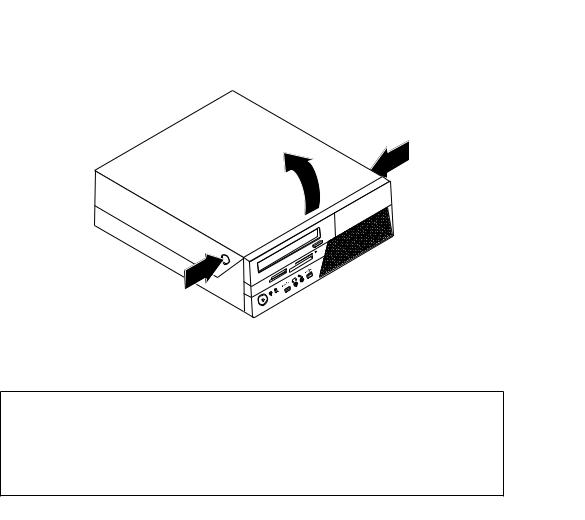
5.Apăsaţi butoanele de pe laturile calculatorului şi pivotaţi capacul în sus pentru a-l deschide.
Figura 5. Deschiderea capacului calculatorului
Accesul la componentele plăcii sistem şi la unităţi
Atenţie
Nu deschideţi calculatorul şi nu încercaţi să reparaţi ceva înainte de a citi şi a aprofunda “Informaţii importante privind măsurile de siguranţă” din ThinkCentre - Ghid pentru măsuri de siguranţă şi garanţie, manual livrat odată cu calculatorul. Pentru a obţine o copie a manualului ThinkCentre - Ghid pentru măsuri de siguranţă şi garanţie, mergeţi la:
http://www.lenovo.com/support
Această secţiune conţine instrucţiuni pentru obţinerea accesului la componentele plăcii sistem şi la unităţi.
Pentru a avea acces la componentele plăcii sistem şi unităţi:
1.Deschideţi capacul calculatorului. Vedeţi “Deschiderea capacului calculatorului” la pagina 14.
2.La anumite modele poate fi necesar să pivotaţi în sus ansamblul locaşului de unitate şi să scoateţi unitatea HDD, pentru a ajunge la componentele interne. Vedeţi “Înlocuirea unităţii HDD” la pagina 23.
Note:
a.Aveţi grijă să notaţi locul fiecărui cablu pe care îl deconectaţi de la unităţi sau placa sistem.
b.Înainte de a închide capacul asiguraţi-vă că ansamblul unitate HDD este în poziţia de blocare, pentru a preveni deteriorarea ansamblului unitate HDD.
Capitolul 2. Instalarea opţiunilor şi înlocuirea hardware-ului |
15 |

Figura 6. Pivotarea ansamblului locaş de unitate
Instalarea sau înlocuirea unui modul de memorie
Atenţie
Nu deschideţi calculatorul şi nu încercaţi să reparaţi ceva înainte de a citi şi a aprofunda “Informaţii importante privind măsurile de siguranţă” din ThinkCentre - Ghid pentru măsuri de siguranţă şi garanţie, manual livrat odată cu calculatorul. Pentru a obţine o copie a manualului ThinkCentre - Ghid pentru măsuri de siguranţă şi garanţie, mergeţi la:
http://www.lenovo.com/support
Această secţiune conţine instrucţiuni pentru instalarea sau înlocuirea unui modul de memorie.
Acest calculator are două sloturi pentru a instala sau înlocui module DIMM DDR2. Când instalaţi sua înlocuiţi un modul de memorie, folosiţi module DIMM DDR2 de 1 GB sau 2 GB în orice combinaţie, până la o memorie de sistem de maxim 4 GB.
16 Ghidul utilizatorului

Pentru a instala sau înlocui un modul de memorie:
1.Deschideţi capacul calculatorului. Vedeţi “Deschiderea capacului calculatorului” la pagina 14.
2.Pivotaţi în sus ansamblul locaşului de unitate, pentru a avea acces la sloturile de memorie. Vedeţi “Accesul la componentele plăcii sistem şi la unităţi” la pagina 15.
3.Scoateţi toate părţile componente care vă împiedică accesul la sloturile de memorie.
4.Localizaţi sloturile de memorie.
5.Deschideţi clemele de prindere.
Figura 7. Deschiderea clemelor de prindere
Dacă înlocuiţi un modul de memorie vechi, deschideţi clemele de prindere şi înlăturaţi modulul aşa cum se arată.
Figura 8. Înlăturarea vechiului modul de memorie
Capitolul 2. Instalarea opţiunilor şi înlocuirea hardware-ului |
17 |
